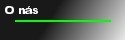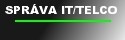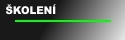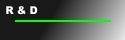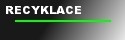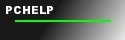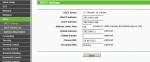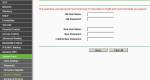Nastavení routeru
Pokud jste si pořídili nový router, nebo jen vyresetovali nastavení, bude nutné router nakonfigurovat. Standardně dodáváme routery TP-Link řady 700 a 800. Následující postup je tedy platný pro tyto routery, ale většina dalších výrobců se konfiguruje stejně, nebo velmi podobně. V každém případě budete potřebovat smlouvu, nebo alespoň technickou specifikaci připojení (poslední strana smlouvy). Důležité údaje jsou: IP adresa, maska, brána a DNS server. Dále postupujte podle následujících kroků:
- nový (vyresetovaný router) zapojte správně do sítě, tedy přívod do modrého portu označeného jako internet (WAN)
- počítač(e) připojte do libovolného ze zbývajících 4 portů (žluté zdířky)
- výchozí nastavení počítače by si mělo načíst IP adresu z routeru.
- otevřete libovolný prohlížeč a do adresního řádku napiště adresu tuto adresu: 192.168.0.1
- přihlaste se jako admin heslem admin
- v průvodci vyberte static adresu a vyplňte ip adresu, masku, bránu a DNS uvedenou ve smlouvě
- můžete povolit bezdrátovou síť: nastavte region česká republika, jméno sítě (to co bude vidět „ve vzduchu“), zvolte kanál a šifrování WPA
- heslo pro WPA nastavte alespoň 6 nebo více znaků. Jde o heslo k připojení domácí sítě.
- Základ máte hotov. ALE POKRAČUJEME DÁLE:
- v menu vlevo vyberte DHCP server a nastavte DNS podle hodnot ve smlouvě. Tímto nastavení výrazně zlepšíte stabilitu připojení, zejména pokud máte v domácnosti více počítačů (ulehčíte routeru, který nebude muset fungovat jako cache)
- Pokud se v síti mění rychle více počítačů (např. hotspot v restauraci) můžete snížit v nastavení DHCP „Address Lease Time:“ např. na 60 minut
- v menu vlevo vyberte systemtools a password. Změnte si výchozí heslo admin na něco bezpečnějšího. Pokud toto neuděláte, případný útočník (i vir/červ/obecně automat) může router zneužít nebo znefunkčnit.